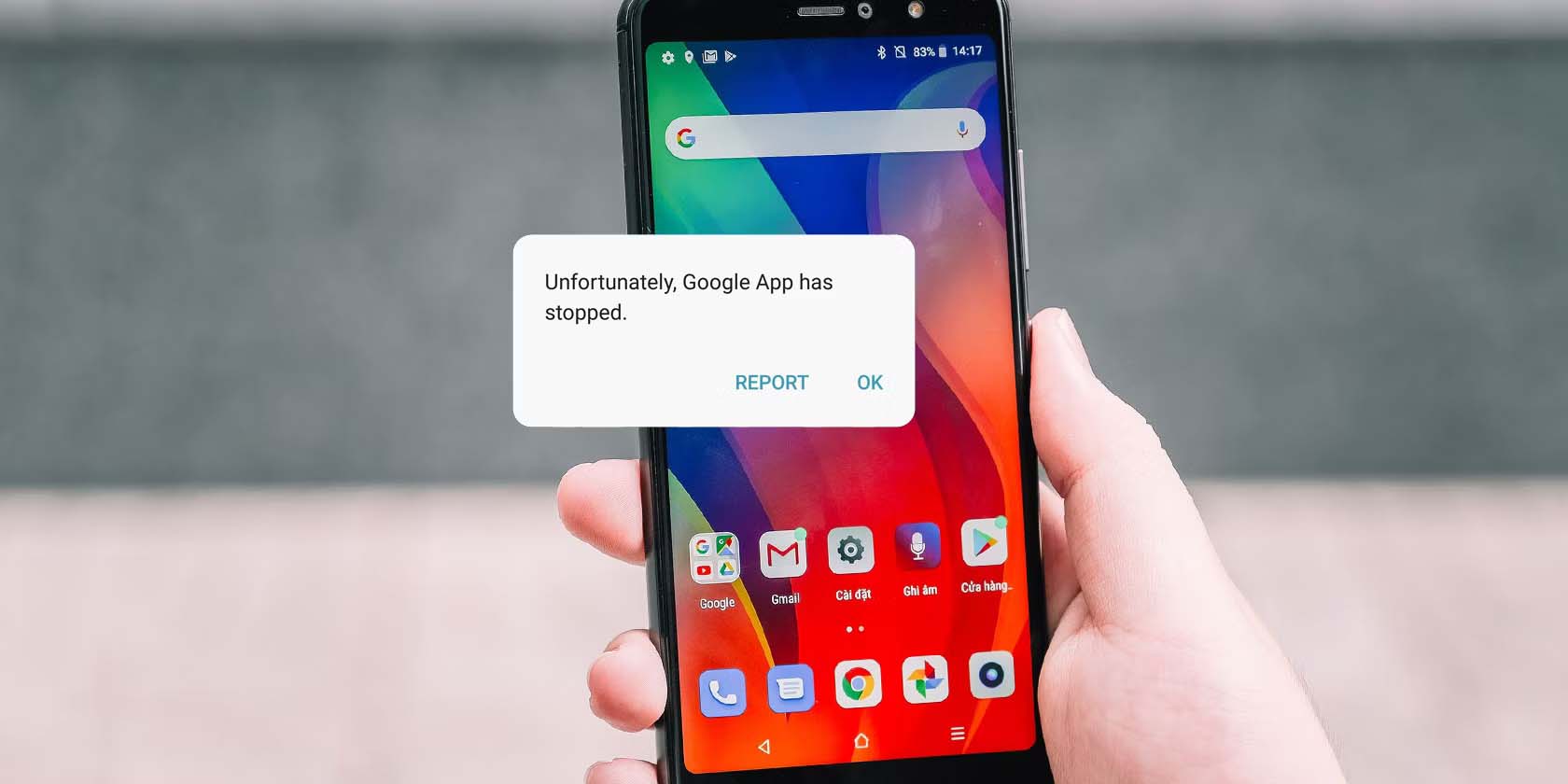
Você já se deparou com o erro “infelizmente, o aplicativo do Google parou” ao usar qualquer aplicativo no seu telefone Android? Se sim, então isso é muito irritante, certo?
Bem, esse tipo de erro é comum, mas pode haver várias razões por trás disso. Geralmente ocorre quando você está acessando o aplicativo e de repente aparece o erro. Mas não há com o que se preocupar, pois há correções para isso. Neste artigo, abordaremos algumas das melhores e viáveis soluções para corrigir “infelizmente, o aplicativo do Google parou de funcionar” no Android.
Como corrigir, infelizmente, o Google App parou no telefone Android
Como o erro está preso no seu telefone, você só quer se livrar dele o mais rápido possível. Aqui estão as soluções eficazes para corrigir o aplicativo do Google continua parando o problema.
Então vamos ler mais.
Correção 1: reinicie seu dispositivo Android
A maneira mais fácil de corrigir, infelizmente, o Google parou é reiniciar seu dispositivo. A reinicialização limpará todos os arquivos temporários, o que cria um erro no seu dispositivo.
Para reiniciar seu dispositivo:
- Pressione e segure o botão Liga/Desliga e selecione a opção Desligar quando aparecer na tela. Seu dispositivo será completamente desligado agora. Para reiniciar, pressione novamente o botão Power e aguarde até que o logotipo do dispositivo apareça na tela.
- Agora, reabra o aplicativo do Google e verifique se o problema foi resolvido.

Correção 2: forçar a parada do Google App
Se a reinicialização não funcionar, force a parada do Google app. Forçar a interrupção do aplicativo fechará o processamento do aplicativo e, com sorte, ajudará você a corrigir o problema.
Etapas para forçar a interrupção do Google app:
- Primeiro, inicie as Configurações no seu dispositivo
- Agora, vá para Aplicativos e notificações
- Clique em Informações do aplicativo/Ver todos os aplicativos
- Agora, escolha o aplicativo do Google na lista.
- Em seguida, clique na opção Forçar parada na página de informações do aplicativo para confirmar.
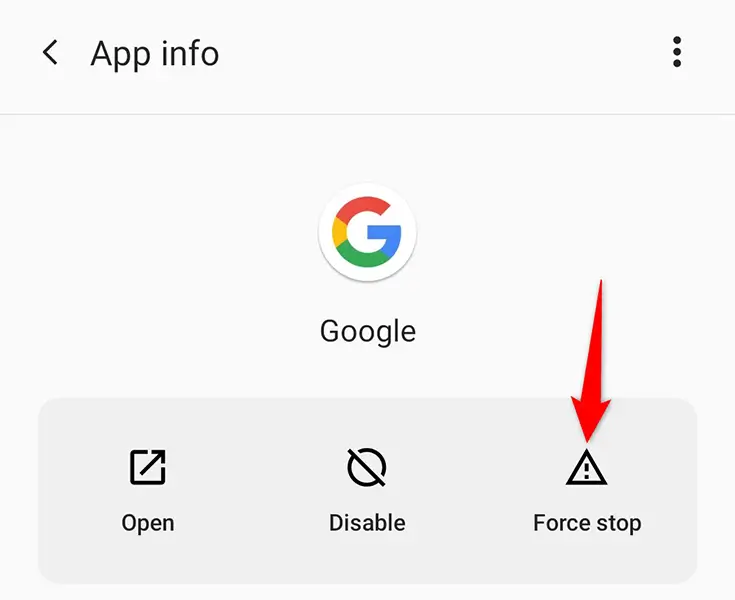
Depois de fazer essas etapas, abra o aplicativo do Google e verifique se o problema de saque foi resolvido ou não.
Correção 3: limpe o cache do Google App
O erro de falha do Google app pode ocorrer devido a arquivos de cache corrompidos. Portanto, limpar esses arquivos de cache pode corrigir o problema. Esta etapa não excluirá nenhum dado do aplicativo.
Para limpar o cache do Google app, siga as etapas abaixo:
- Primeiro, vá para Configurações
- Vá para Apps & Notifications e encontre o Google
- Clique em Armazenamento e Cache
- Em seguida, escolha a opção Limpar cache
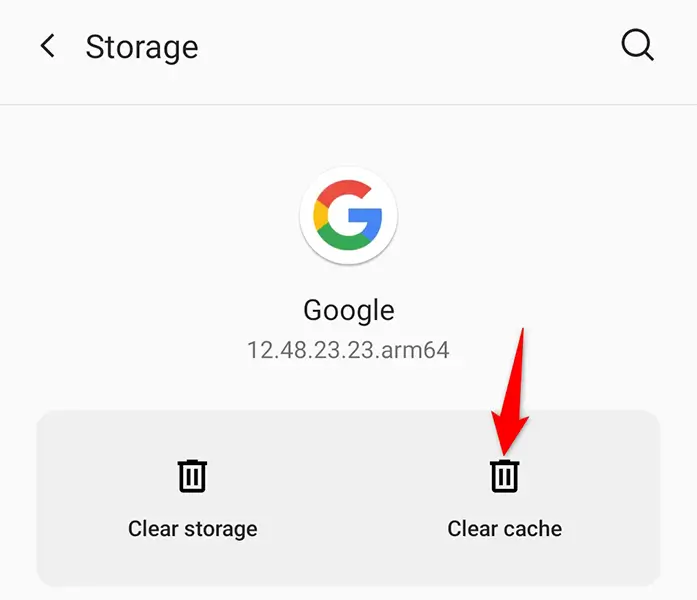
- Depois disso, abra o aplicativo do Google e verifique se está funcionando sem nenhum erro.
Correção 4: atualize seu Google App
Se limpar os bugs ou arquivos temporários, ainda assim o Google app parar de funcionar, é hora de atualizar seu Google App. Esse problema pode ser corrigido atualizando o aplicativo para a versão mais recente.
Aqui estão as etapas para atualizar o Google app:
- Primeiro, abra o Google Play Store no seu telefone
- Em seguida, clique na barra de pesquisa e digite Google
- Escolha o aplicativo oficial do Google na lista abaixo.
- Agora, clique na opção Atualizar que aparece na sua tela e aguarde até que a instalação seja concluída.
Se nenhuma atualização estiver disponível, isso significa que você está usando a versão mais recente. Passe para a próxima solução.
Correção 5: atualize seu sistema operacional Android
Se a atualização do aplicativo do Google não for corrigida, infelizmente o aplicativo do Google continua interrompendo os problemas, portanto, verifique se o seu dispositivo precisa de alguma atualização do sistema operacional. Verifique se há atualizações e, se disponível, faça isso imediatamente para evitar esse tipo de erro.
Aqui eu mencionei as etapas para atualizar seu smartphone:
- Abra as Configurações no seu smartphone
- Em seguida, vá para Sobre o telefone
- Depois disso, clique em Atualização do sistema
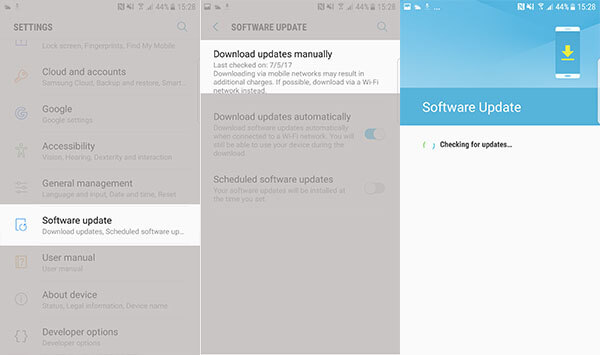
- Aqui você verá a opção de atualização, se disponível. Mas não se esqueça de fazer um backup de seus dados valiosos antes de clicar em atualizar.
Após a atualização, reinicie o Google app e verifique se a mensagem de erro foi corrigida ou não.
Correção 6: atualize o Google Play Services
Às vezes, o Google Play Services pode ser o culpado pela falha do aplicativo do Google, não o próprio aplicativo do Google. Ele pode ser corrigido atualizando o Google Play Services no seu telefone.
Veja como atualizar o Google Play Services:
- Primeiro, vá para Configurações
- Em seguida, clique em Aplicativos e notificações
- Depois disso, escolha Ver todos os aplicativos
- Agora, desça e procure o Google Play Services e clique nele
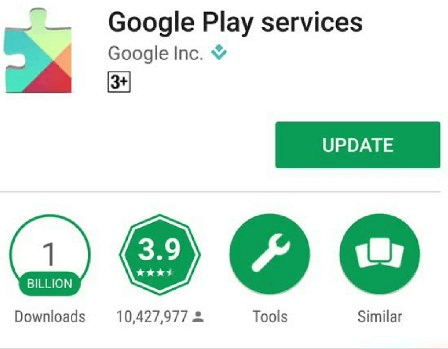
- Depois disso, clique em Detalhes do aplicativo, que redireciona para a Google Play Store
- Aqui, pressione o botão Atualizar para instalar a atualização do Google Play Services
Correção 7: Entre no modo de segurança
Um aplicativo de terceiros também pode ser o motivo do problema de falha do aplicativo do Google. Você precisa descobrir esse aplicativo de terceiros e desativá-lo para resolver seu problema. Isso será mostrado quando você entrar no modo de segurança.
Para entrar no modo de segurança:
- Primeiro, desligue seu dispositivo
- Em seguida, pressione e segure o botão Liga / Desliga até que o dispositivo seja ligado .
- Quando você vir o logotipo do dispositivo, solte o botão Liga / Desliga e pressione imediatamente o botão Diminuir volume até que o dispositivo seja reiniciado
- Depois disso, você verá o modo de segurança aparecer no canto esquerdo da tela do seu dispositivo. Agora, solte o botão Diminuir volume e vá em frente.

Correção 8: remova a Conta do Google e adicione novamente
Outra solução que você pode seguir é remover sua conta do Google e adicioná-la novamente para corrigir o problema. Este método resolveu o problema para muitos usuários.
Aqui está o que fazer:
- Primeiro, inicie o menu Configurações
- Em seguida, role para baixo e escolha Conta do Google
- Depois disso, clique em Remover conta e um prompt aparecerá, clique em Remover conta.
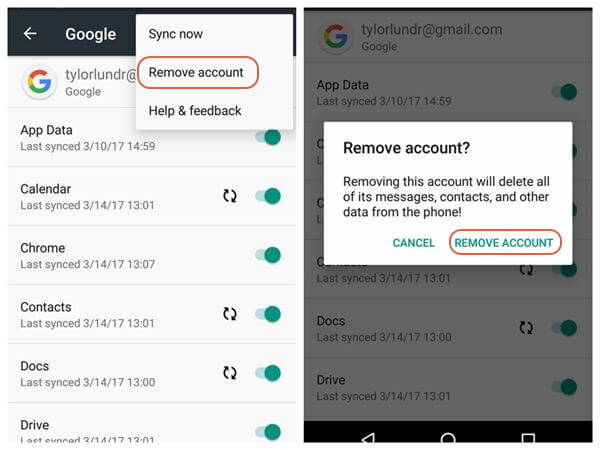
- Depois disso, inicie o aplicativo do Google e faça login na sua conta.
Uma vez logado, espere que seu problema tenha sido resolvido e você possa acessá-lo como antes.
Correção 9: desinstale as atualizações do Google App
Como esse erro ocorreu devido a atualizações, você pode corrigi-lo desinstalando as atualizações.
Faça-o seguindo os seguintes passos:
- Procure o aplicativo do Google na seção da gaveta de aplicativos e pressione e segure o ícone do aplicativo do Google.
- Em seguida, clique na opção ‘I’ para entrar na página de informações do Google app.
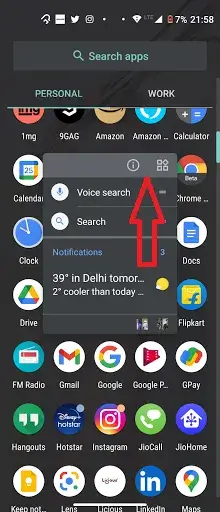
- Depois disso, clique nos três pontos verticais que apareceram no canto superior direito da página de informações do aplicativo.
- Depois disso, clique em Desinstalar atualizações e pressione OK para aprovar.

Correção 10: desinstale as atualizações do WebView do sistema Android
O Android System WebView pode ser a causa de vários problemas de travamento de aplicativos. O aplicativo do Google continua travando também pode ser o motivo desse serviço. Você pode acabar com este serviço simplesmente desinstalando-o.
Siga as etapas para desinstalar:
- Primeiro, inicie as Configurações
- Clique na opção Aplicativos e notificações
- Depois disso, toque em ver todos os aplicativos
- Em seguida, clique em Android System WebView na lista. Se este serviço não for exibido, clique nos três pontos no canto superior direito da tela e escolha Mostrar sistema.
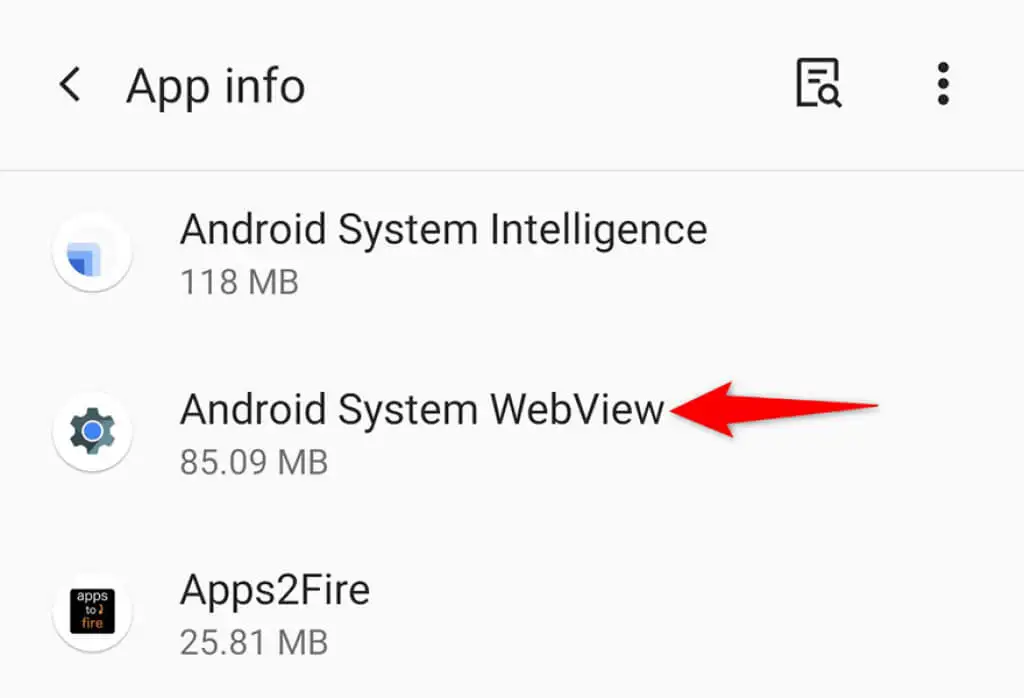
- Depois disso, selecione Desinstalar atualizações no canto superior direito da página do serviço.
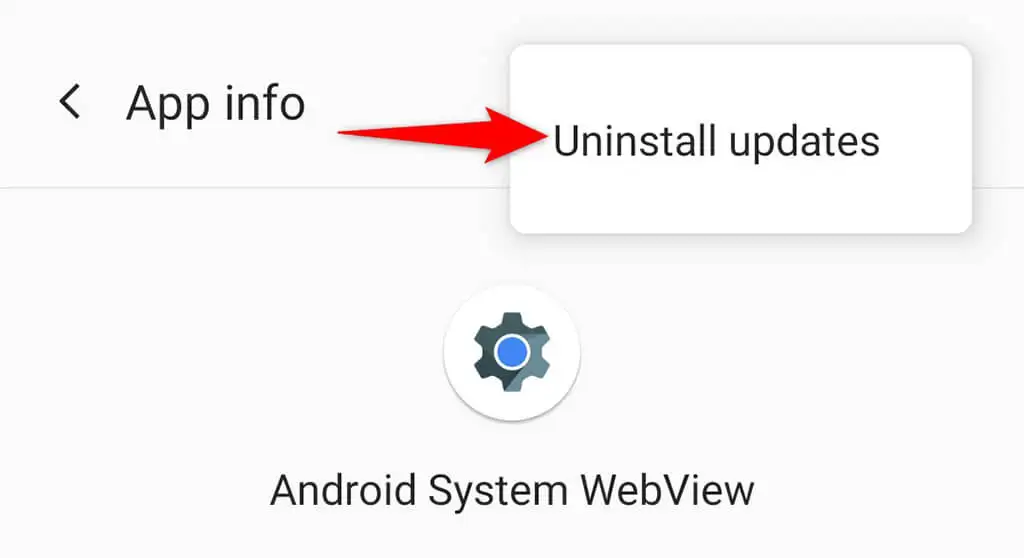
- Agora, pressione OK para confirmar.
Agora, reinicie seu dispositivo para verificar se o problema foi resolvido .
Correção 11: redefinir o dispositivo de fábrica
Se as opções acima não funcionarem, você pode tentar uma redefinição de fábrica para resolver seu problema. Como uma redefinição de fábrica apagará todos os dados do seu dispositivo, não se esqueça de fazer um backup de seus dados importantes e aplicar esse método.
Para aplicar a redefinição de fábrica:
- Abrir configurações
- Em seguida, vá para Sistema e clique em Redefinir
- Depois disso, clique em Apagar todos os dados (redefinição de fábrica)

- Você será avisado sobre a perda de dados, leia-os com atenção e clique na opção Redefinir telefone e aguarde até que seu dispositivo seja reinicializado.
Correção 12: maneira avançada de corrigir Infelizmente, o Google App parou no Android (sugerido)
Além das correções acima, você também pode optar por uma ferramenta poderosa como o Android Reparação. Esta é uma ferramenta altamente sugerida por especialistas, pois permite aos usuários corrigir todos os tipos de problemas ou erros no Android com um clique. É um software avançado que corrige facilmente o Google App, continua parando/congelando erros.
Além dos erros do aplicativo do Google, ele tem a capacidade de resolver muitos outros problemas, como o Google Maps não funcionar, o Pandora continua travando, a câmera parou, o Gmail parou, etc. A ferramenta é fácil de usar e soluciona o erro sem perda de dados. Portanto, sugere -se baixar este software e se livrar do aplicativo do Google parou de erros sem problemas.
Android Reparação - 1 clique Reparação Ferramenta para Android
Corrija facilmente qualquer tipo de problema ou erro no Android com a ferramenta de reparo de 1 clique. Corrige qualquer erro do Android sem complicações:
- Capacidade de corrigir vários problemas ou erros do sistema Android, como tela preta da morte, aplicativos que continuam travando, travados no loop de inicialização, etc.
- Ajuda a fazer o sistema Android voltar ao normal, sem qualquer habilidade necessária
- Tem a maior taxa de sucesso para corrigir qualquer tipo de erro do Android

Empacotando
Os usuários do Android sempre se deparam com alguns ou outros erros e o aplicativo do Google parou é um deles. No entanto, nada para se preocupar, pois neste blog, compilei algumas maneiras mais fáceis e melhores de corrigir o problema. Depois de segui-los, é possível sair do erro. Para uma solução rápida e avançada, vá para a ferramenta de Reparação Android.

Kim Keogh is a technical and creative blogger and an SEO Expert. She loves to write blogs and troubleshoot several issues or errors on Android and iPhone. She loves to help others by giving better solutions to deal with data recovery problems and other issues.

